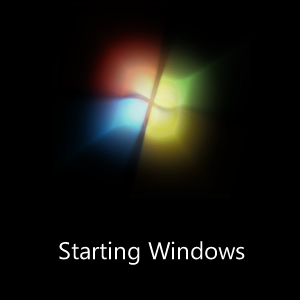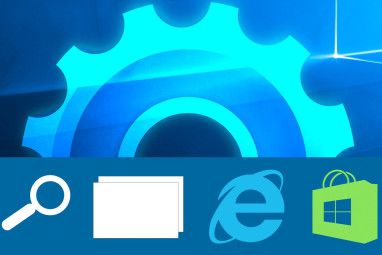最近引起我注意的是,有些人给人的印象是,要允许程序在启动时运行,您需要在包含的程序的选项或首选项中启用它,或者期望将其显示出来。在系统配置页上(适用于使用Vista或7的用户,因为在8中不存在)。事实并非如此。任何东西都可以在Windows启动时启动。
您要在启动时启动什么?
尽管可能晦涩难懂,但可执行文件并不是唯一可以做到的事情。在系统启动时启动。也许您想在默认编辑器中打开图片?您还可以进行设置,以便Windows启动时播放音频文件。该过程的第一步是确定要在启动时包括的内容,并导航到相应的文件夹。
创建快捷方式
Windows桌面可以描述为占位符。您所有的快捷方式。文件很少直接保存到桌面,也永远不会在其中安装应用程序。将Windows快捷方式视为重定向。单击该图标,而不是启动与该图标关联的文件,而是将其重定向到另一个文件路径,然后启动该文件。

可以为每种文件类型创建快捷方式。在Windows 8(我相信是Windows 7)中,可执行文件的快捷方式不包括快捷方式指示器图标,该图标位于文件左下角的覆盖层。指示器是在白色背景上的箭头。它仅用于指示文件实际上不是它看上去应为的类型,而只是该文件类型的快捷方式。其他所有文件类型均会显示指示符。
在Windows资源管理器中,右键单击文件并选择创建快捷方式将在同一目录中创建快捷方式。将鼠标悬停在发送到上,然后选择桌面(创建快捷方式)会将其发送到桌面。对于此示例,将快捷方式发送到桌面是最简单的。
导航到启动文件夹
在Windows“开始"菜单中,有一个名为“ Startup"的文件夹"。为什么选择开始菜单?这样就可以很容易地添加项目以在启动时自动运行。
文件夹如下:%APPDATA%\ Microsoft \ Windows \ Start Menu \ Programs \ Startup
将其粘贴到Windows资源管理器地址栏中,然后按Enter。

上面的屏幕截图显示了我的外观。很有可能,您已经在此文件夹中放了一些东西(特别是如果您使用Dropbox或Evernote)。正如您在 Type 列中看到的那样,这里的所有内容都是快捷方式。
拖放快捷方式
向启动中添加项目非常简单还原窗口,找到快捷方式并将其拖放到此文件夹中。如果您想测试您所做的工作是否确实有效,请注销并重新登录到当前的用户个人资料。它比重新启动要快,并且可以重新加载启动项。
就这么简单!请注意,将应用程序添加到启动时,我认为这是您的最后选择。仅将其用于不包含手动设置以在启动时启动的应用程序。否则,事情可能会变得混乱和成问题。
您如何看待该Windows技巧?尽管它是最基本和必不可少的工具之一,但我认为它并不是非常知名。
标签: Windows 7 Windows 8 Windows Vista